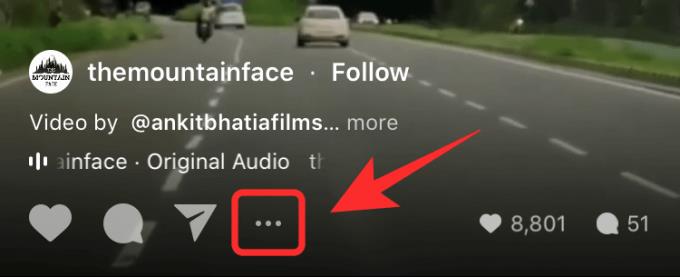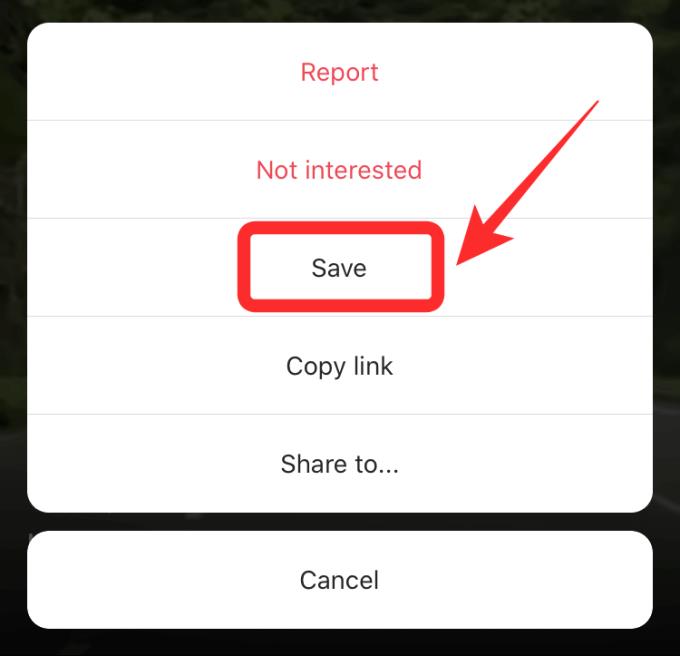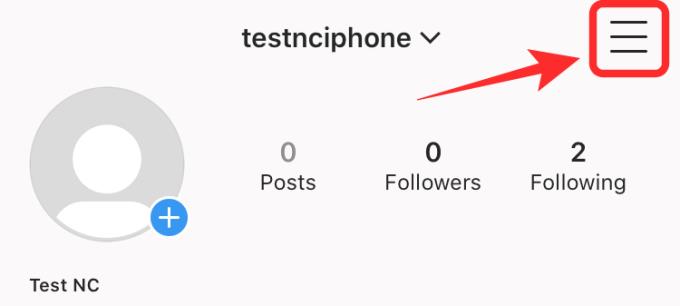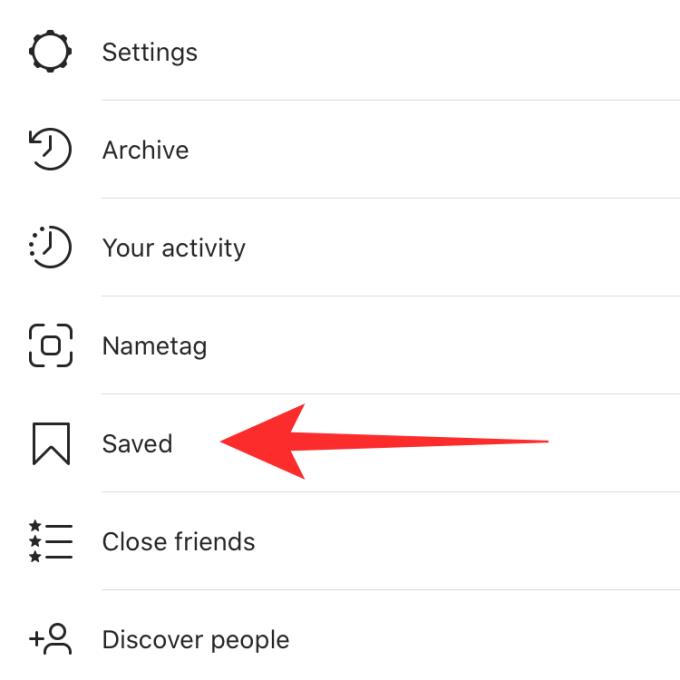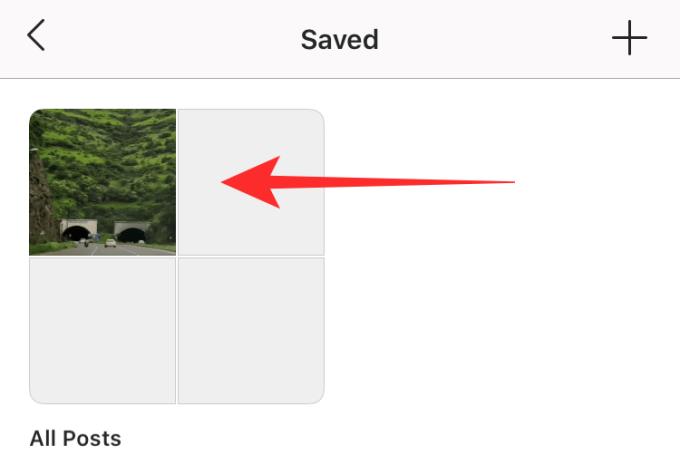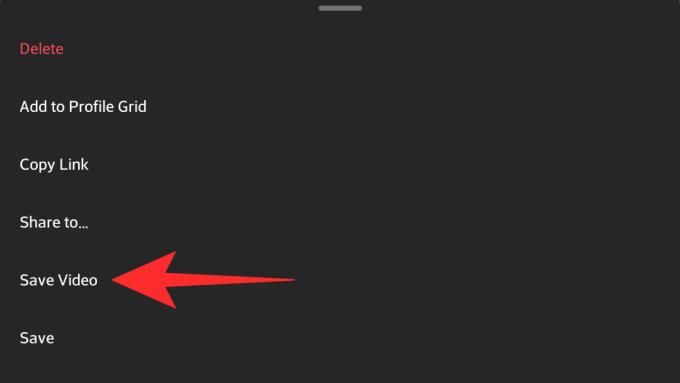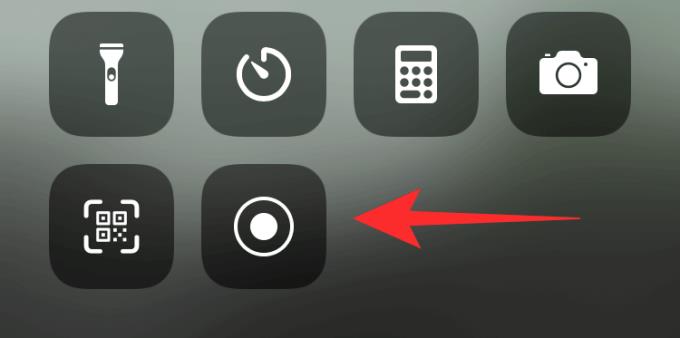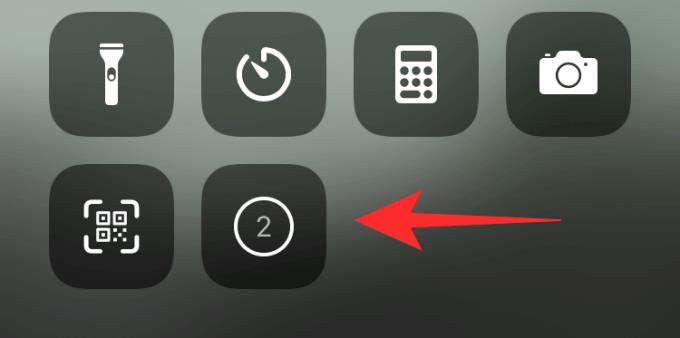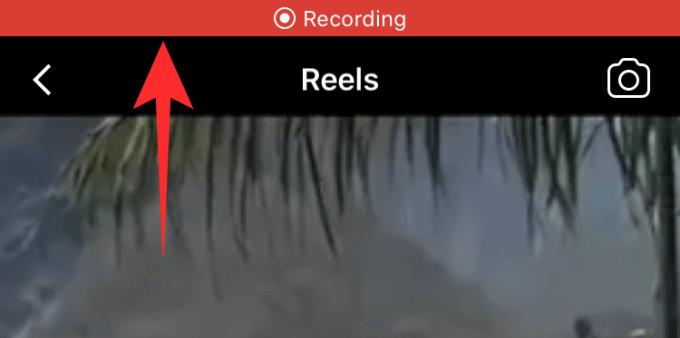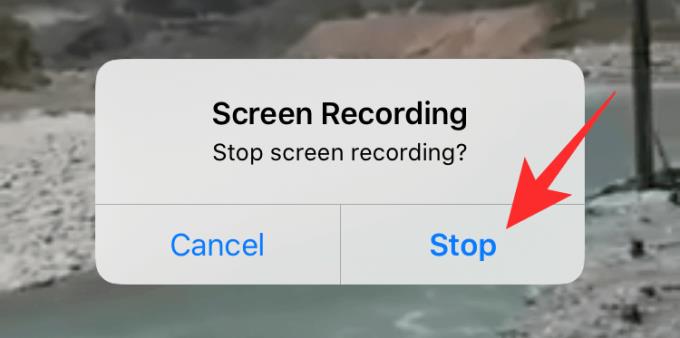Instagram baru-baru ini merilis fitur untuk memposting konten berupa video pendek seperti TikTok, yang disebut Instagram Reels untuk pengguna di seluruh dunia. Jika Anda penggemar TikTok, Anda tidak akan melihat banyak perbedaan. Instagram bahkan memungkinkan Anda menyimpan Gulungan favorit Anda untuk dilihat nanti. Artikel berikut akan menunjukkan cara menyimpan Reel Instagram di perangkat seluler .
Bagaimana cara menyimpan dan mengunduh Reel Instagram di ponsel Anda
- Bagaimana cara menyimpan Reel di Instagram
- Bagaimana cara menyimpan Reel di Rol Kamera
- Rekaman Layar Gulungan Instagram
- Bagaimana cara menyimpan Gulungan dengan Perekam Layar di iPhone, iPad
Bagaimana cara menyimpan Gulungan di Instagram
Cara terbaik dan termudah untuk menyimpan Reels adalah dengan menggunakan fitur Save di Instagram. Ini akan menyimpan video ke profil Anda sehingga Anda dapat menontonnya lagi kapan pun Anda mau. Catatan, video belum diunduh ke perangkat. Fitur Simpan seperti bookmark, bukan unduhan.
- Instagram
- Instagram untuk Windows
- Instagram untuk Android
- Instagram untuk iOS
Buka Instagram di perangkat seluler Anda dan navigasikan ke Gulungan yang ingin Anda simpan. Ketuk ikon menu elipsis di sudut kiri bawah.
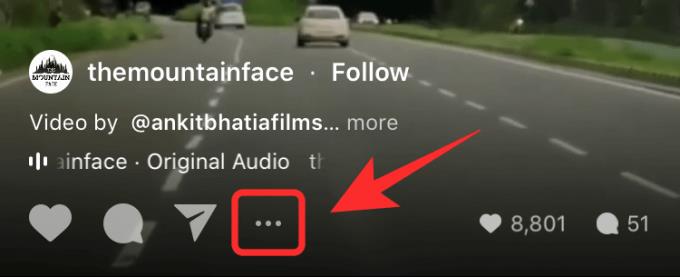
Sekarang ketuk Simpan .
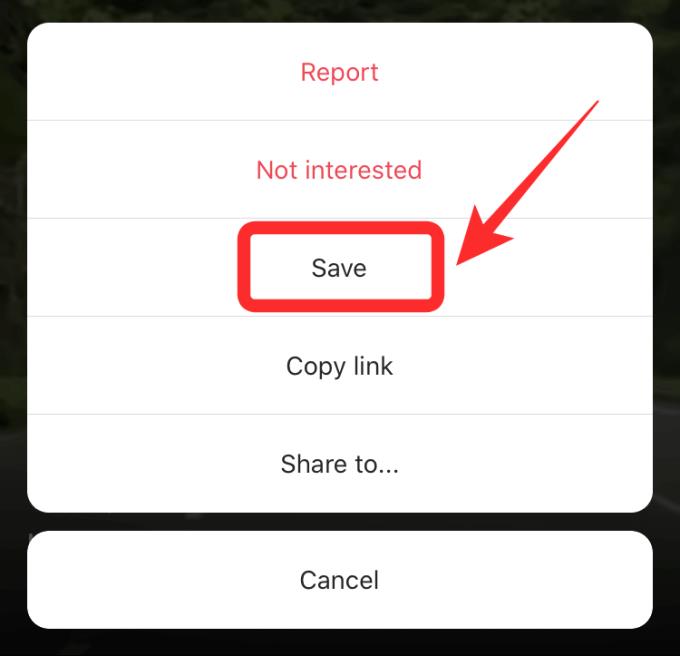
Di mana menemukan Reel Instagram yang disimpan?
Ketuk ikon Profil di sudut kanan bawah layar:

Sekarang ketuk ikon hamburger di sudut kanan atas:
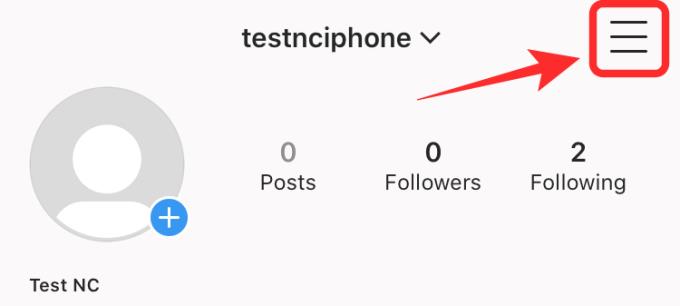
Pilih Disimpan dari bilah sisi:
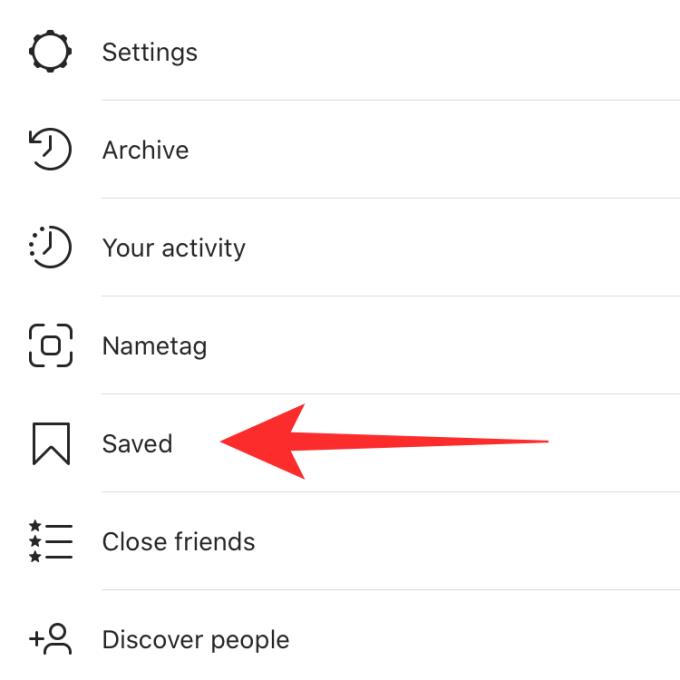
Anda sekarang akan menemukan Gulungan yang Anda simpan dalam daftar:
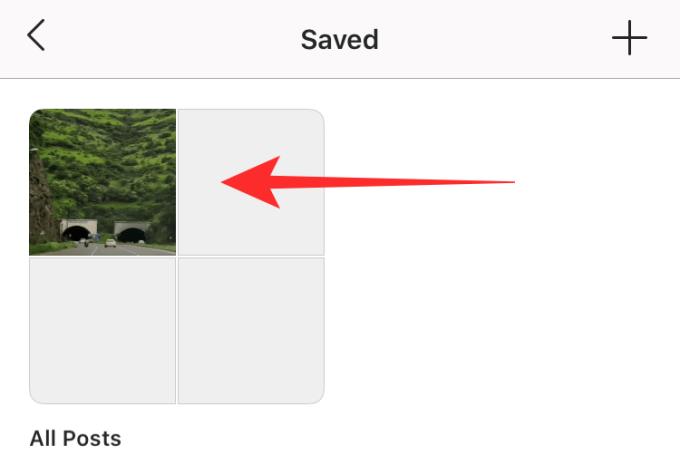
Catatan: Ini hanya menyimpan Gulungan di cloud, bukan ke penyimpanan internal Anda. Jika pengunggah menghapus Gulungan yang disimpan, itu juga akan hilang dari daftar yang disimpan.
Bagaimana cara menyimpan Gulungan di Rol Kamera
Instagram juga memungkinkan Anda untuk menyimpan Gulungan ke galeri kamera sebagai berikut:
Buka aplikasi Instagram dan buka Gulungan yang ingin Anda simpan. Ketuk ikon menu 3 titik untuk memulai:

Sekarang pilih Simpan Video:
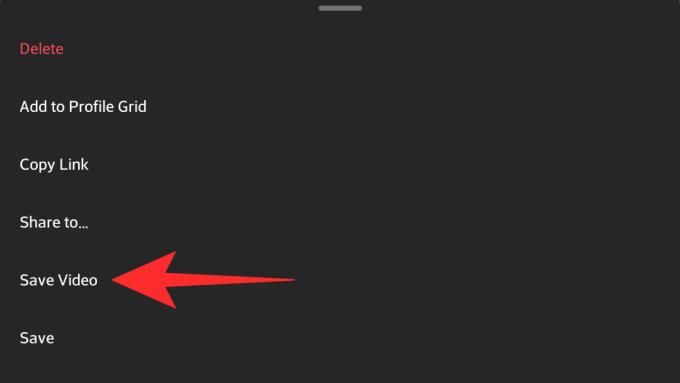
Jika Anda ingin mendownload Reels orang lain, berikut beberapa cara yang bisa Anda coba.
Rekaman Layar Gulungan Instagram
Instagram tidak mengizinkan pengguna untuk menyimpan Gulungan ke memori ponsel. Namun, Anda masih memiliki cara untuk "melanggar" batasan ini, yaitu dengan menggunakan aplikasi perekaman layar. Sebagian besar perangkat modern saat ini memiliki perekam layar bawaan. Anda dapat menggunakannya untuk merekam Gulungan dan menyimpannya ke repositori internal.
Jika smartphone tidak memiliki alat ini, Anda dapat merujuk ke:
- Aplikasi perekaman layar gratis terbaik di ponsel Android
- Aplikasi perekaman layar iPhone/iPad terbaik dan terbaik
Bagaimana cara menyimpan Gulungan dengan Perekam Layar di iPhone, iPad
Buka aplikasi Instagram di perangkat seluler Anda dan navigasikan ke Gulungan yang ingin Anda rekam untuk disimpan ke perangkat Anda. Sekarang geser ke atas untuk mengakses pusat kendali, lalu ketuk ikon Perekaman Layar :
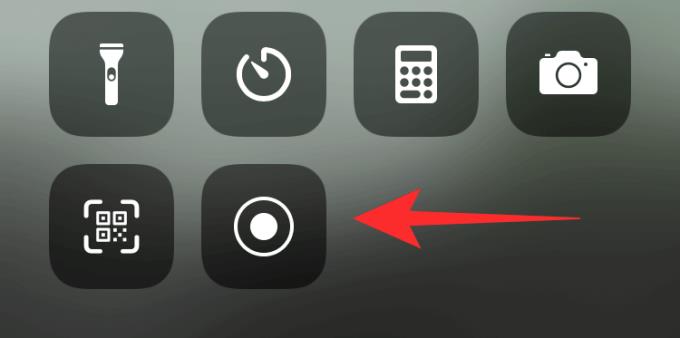
Catatan : Jika Anda tidak melihat ikon ini, buka 'Pengaturan' -> 'Pusat Kontrol' -> 'Sesuaikan Kontrol' -> 'Perekaman Layar' .
iOS sekarang menampilkan penghitung waktu mundur sebelum perekaman dimulai:
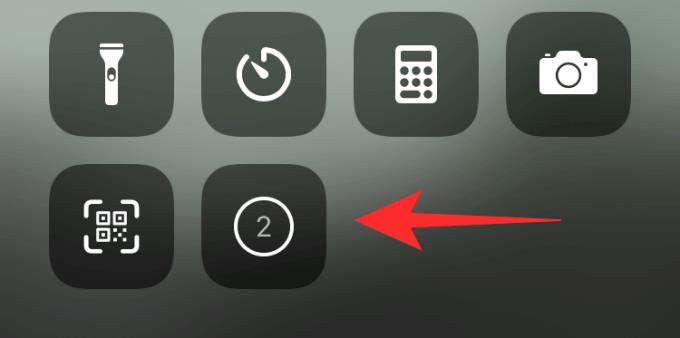
Gesek ke bagian bawah layar agar Gulungan yang ingin Anda rekam terlihat jelas. Tonton seluruh klip untuk aplikasi merekam layar.
Setelah selesai merekam, ketuk bilah status merah di bagian atas layar.
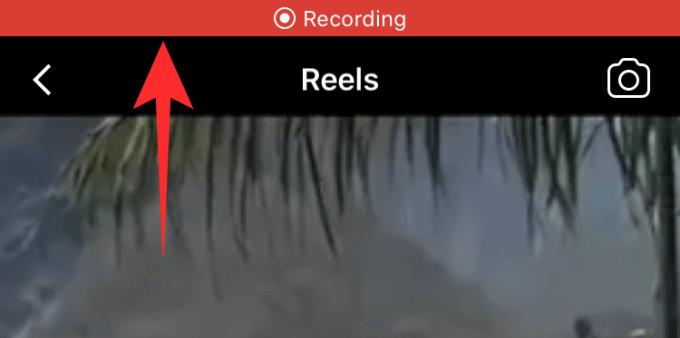
Waktu untuk memilih Berhenti :
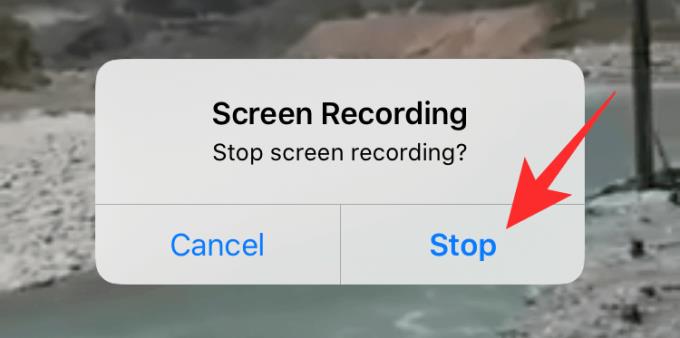
Perekaman sekarang akan berhenti. Video Reels juga telah disimpan ke perpustakaan foto ponsel.
Di Android, Anda hanya perlu melakukan hal yang sama seperti di iOS untuk merekam video Instagram Reels.
Di atas adalah cara menyimpan dan mengunduh video Instagram Reels di ponsel . Semoga artikelnya bermanfaat untuk Anda.